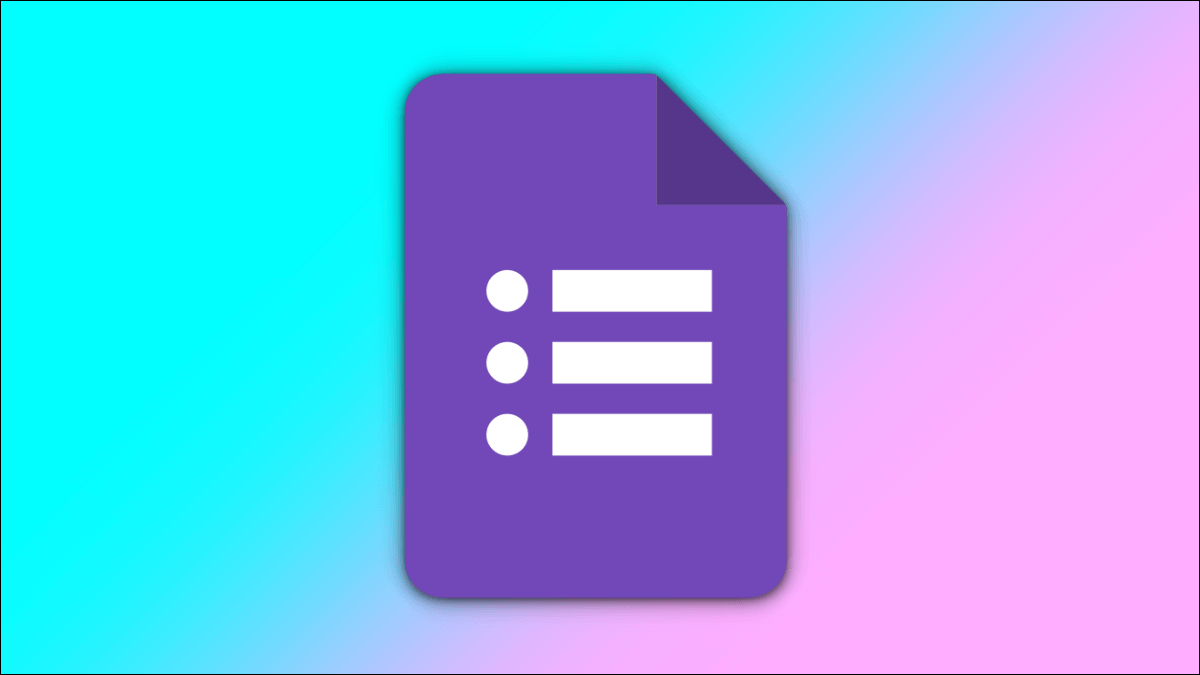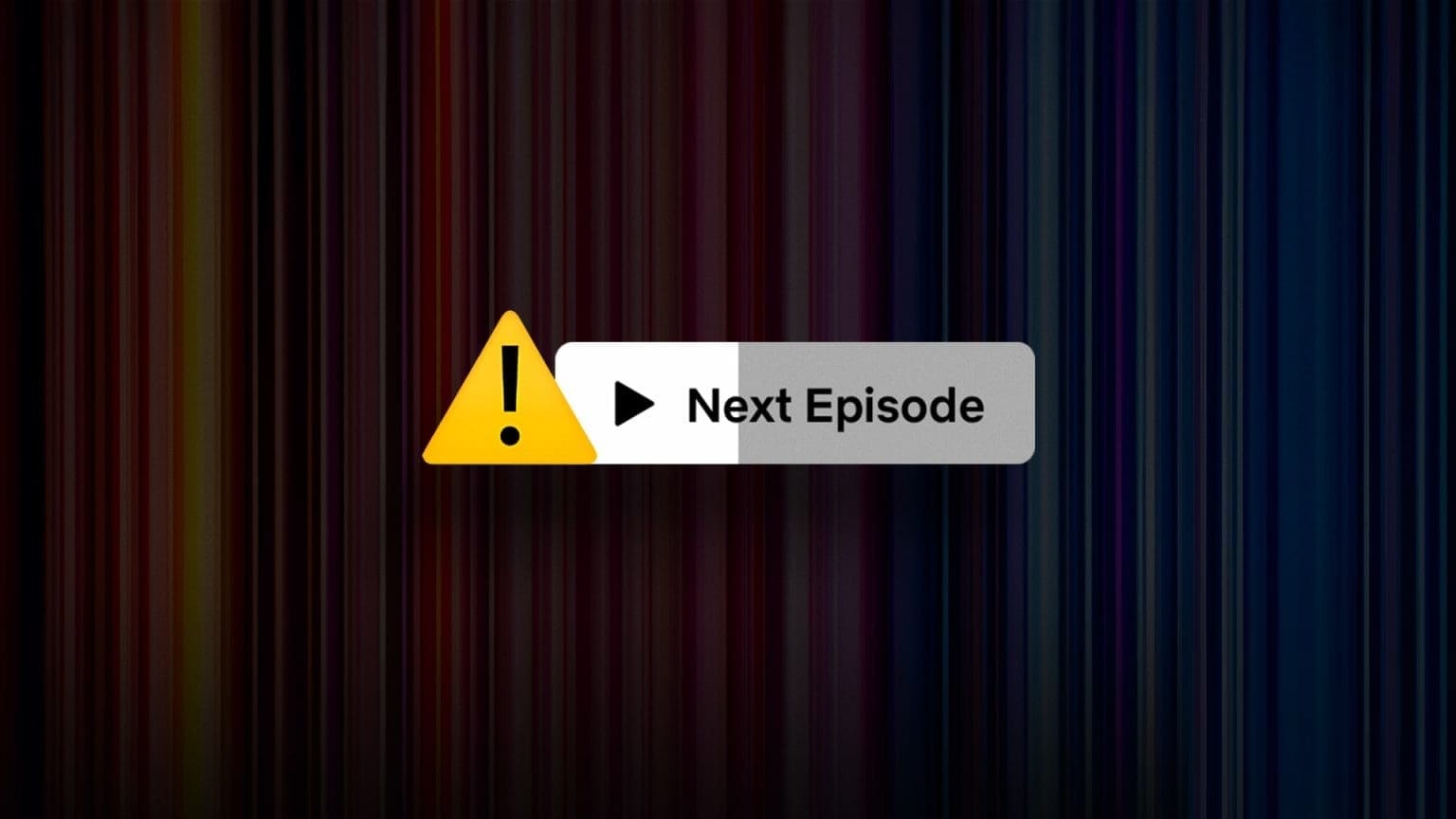Идеальный опыт использования Instagram — это просмотр новых публикаций друзей, знаменитостей, брендов и семьи. Но что, если Instagram не загружает новые публикации и отображает ту же старую ленту? Читайте дальше, чтобы узнать, как исправить проблему с загрузкой новых публикаций на iPhone и Android.
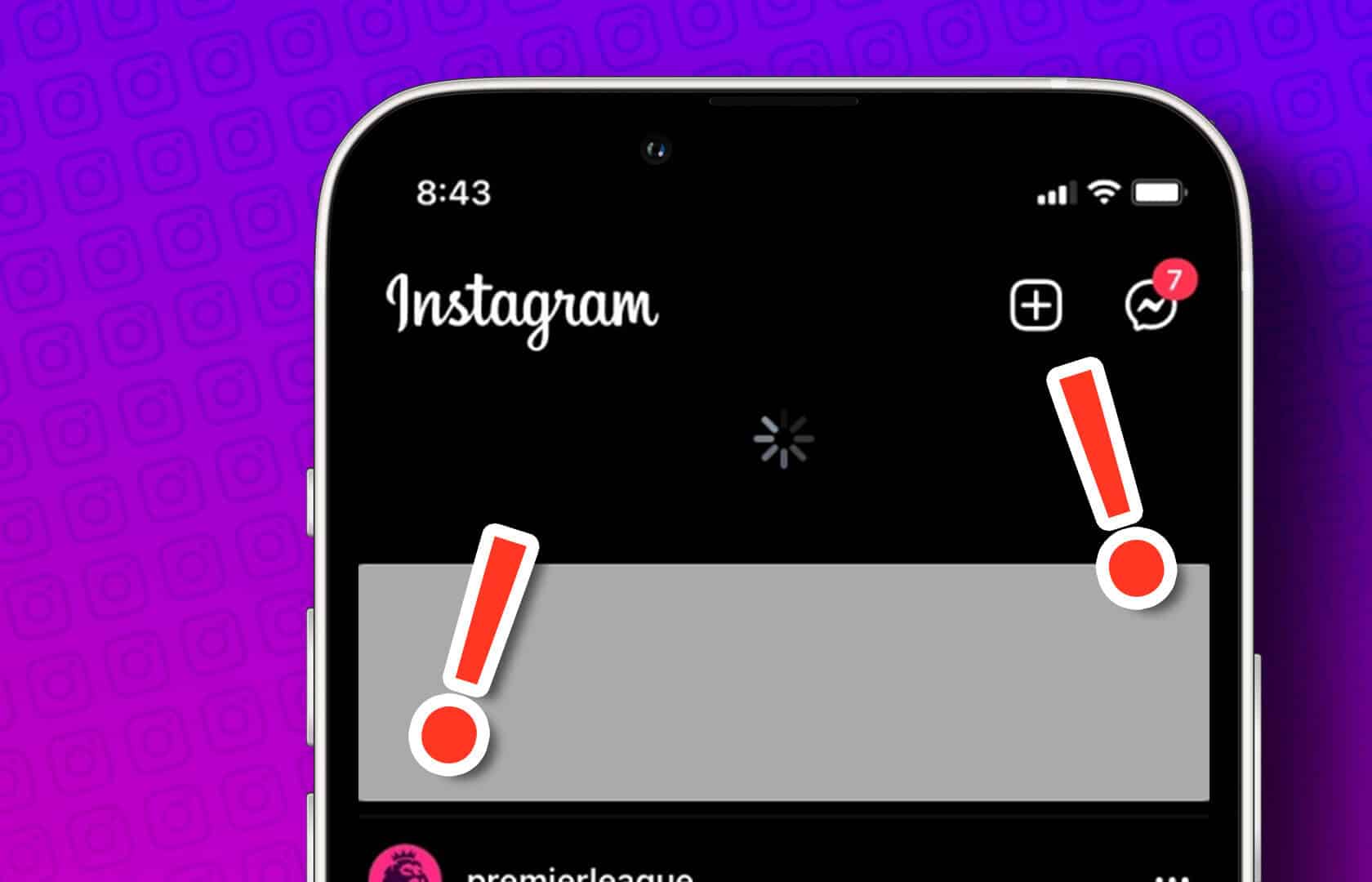
Instagram насчитывает более миллиарда пользователей по всему миру и, как правило, предлагает безупречную работу приложения на iOS, Android и в веб-версии. Однако иногда могут возникать следующие проблемы: Instagram не показывает фотографии وИстории, которые не загружаются وСообщения не работают И так далее. Однако отсутствие загрузки новых публикаций в Instagram может быть довольно странным. Давайте разберёмся с этой проблемой.
1. Instagram закрыл ваш аккаунт.
Это одна из главных причин, по которой Instagram не загружает новые публикации. Если вы активно пользуетесь Instagram в течение нескольких часов и совершаете слишком много действий быстро, сервис может временно заблокировать вас. В этом случае вы не сможете ставить лайки новым публикациям, оставлять комментарии к существующим, и, возможно, останетесь только со своей старой лентой.
Когда вы ставите лайки слишком многим публикациям или быстро подписываетесь на сотни аккаунтов, алгоритмы Instagram могут определить ваш аккаунт как бот и заблокировать его. По сути, ваш аккаунт в Instagram остаётся доступным только для чтения. Вам придётся подождать некоторое время, прежде чем ваша лента сможет обновиться.
После восстановления нормальной работы ленты отключите сторонние сервисы от своего аккаунта Instagram и воздержитесь от выполнения слишком большого количества действий.
2. Проверьте подключение к Интернету.
Если у вас слабое интернет-соединение на iPhone или Android-устройстве, Instagram не будет загружать новые публикации. Убедитесь, что на вашем телефоне есть активное интернет-соединение. Вы можете временно включить или отключить режим полёта для устранения неполадок с сетью.
iPhone
Шаг 1: Проведите пальцем вниз от правого верхнего угла, чтобы открыть Пункт управления на iPhone X иНовые версииНа iPhone 8 или более ранней модели проведите пальцем снизу вверх, чтобы открыть Пункт управления.
Шаг 2: Нажмите на Переключиться в режим полета Чтобы включить его, подождите несколько секунд и отключите переключатель.
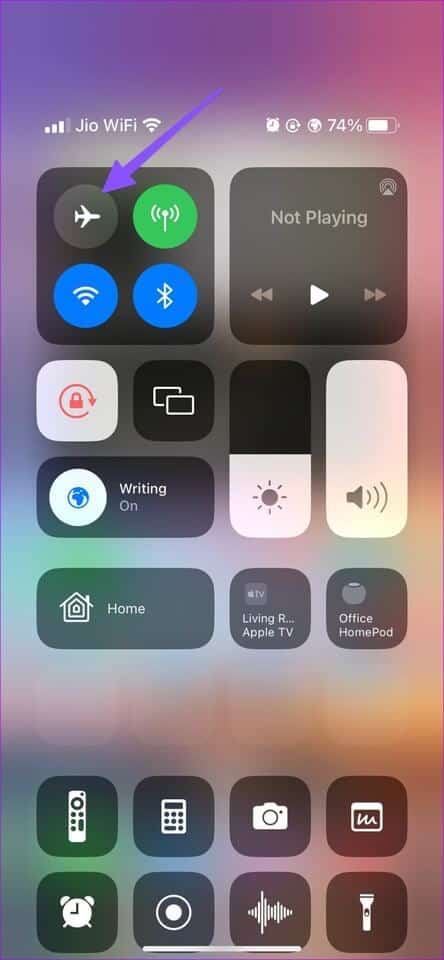
Android
Шаг 1: Проведите пальцем вниз по главному экрану, чтобы получить доступ Меню быстрого переключения.
Шаг 2: Включить и выключить Включите режим полета Попробуйте загрузить новые посты в Instagram.
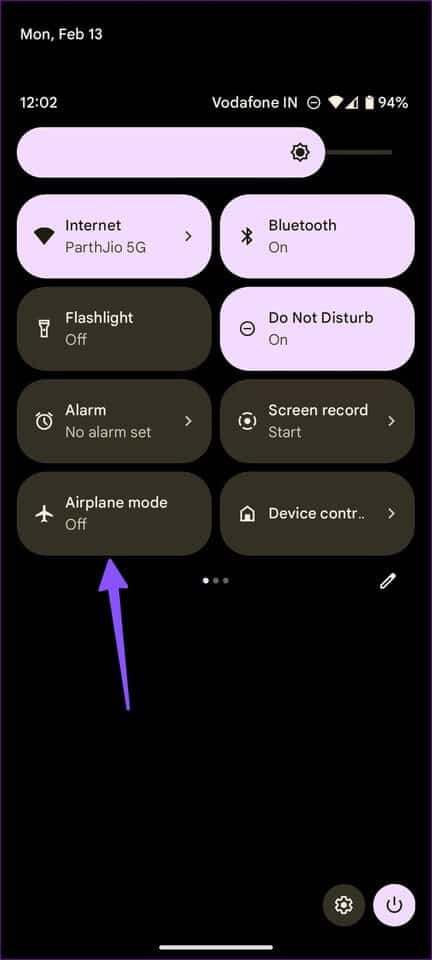
3. Подтвердите свой аккаунт Instagram
Вы недавно меняли пароль в Instagram? Пока вы не подтвердите свой аккаунт, используя обновлённые данные, Instagram не будет загружать новые публикации.
Шаг 1: Открыть приложение Instagram И нажмите на иконку личное дело В правом нижнем углу, чтобы открыть свой профиль.
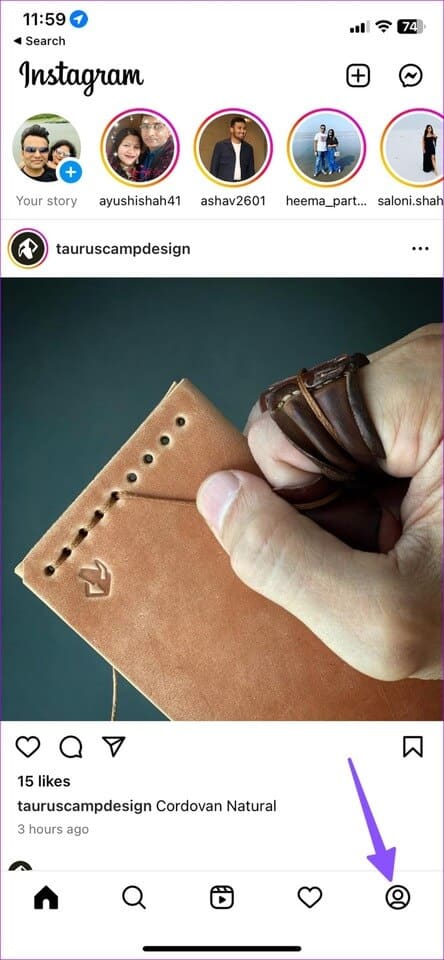
Шаг 2: Нажмите на Список из трех горизонтальных линий в правом верхнем углу и выберите Настройки из всплывающего меню.
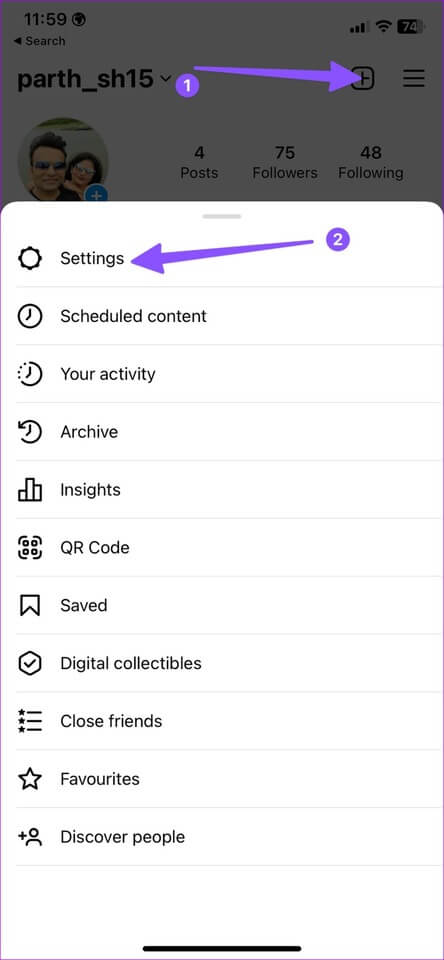
Шаг 3: Прокрутите вниз и коснитесь Выход.
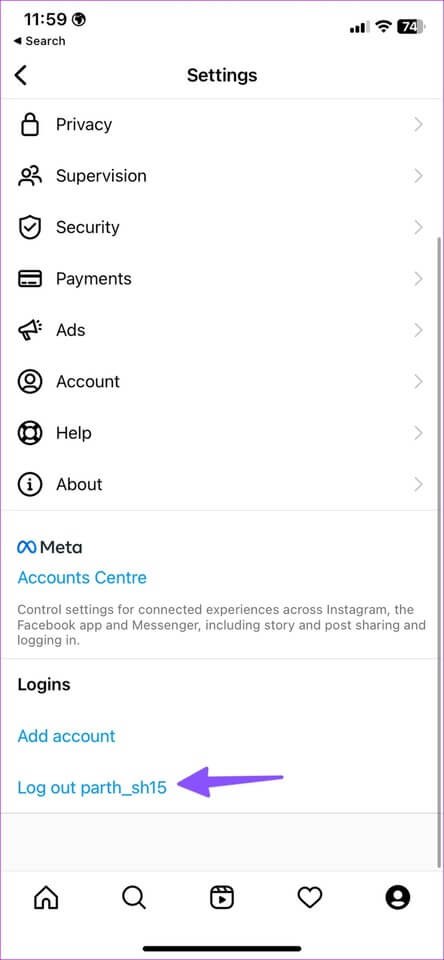
Шаг 4: Затем войдите в систему, используя данные своей последней учетной записи Instagram, чтобы проверить, были ли загружены публикации.
4. Очистить кэш Instagram (ANDROID)
Повреждённый кэш Instagram может привести к таким проблемам, как невозможность загрузки новых публикаций. Давайте очистим кэш Instagram, ладно?
Шаг 1: Длительное нажатие на Значок приложения Instagram Чтобы открыть меню информации о приложении, нажмите значок Информация о приложении.
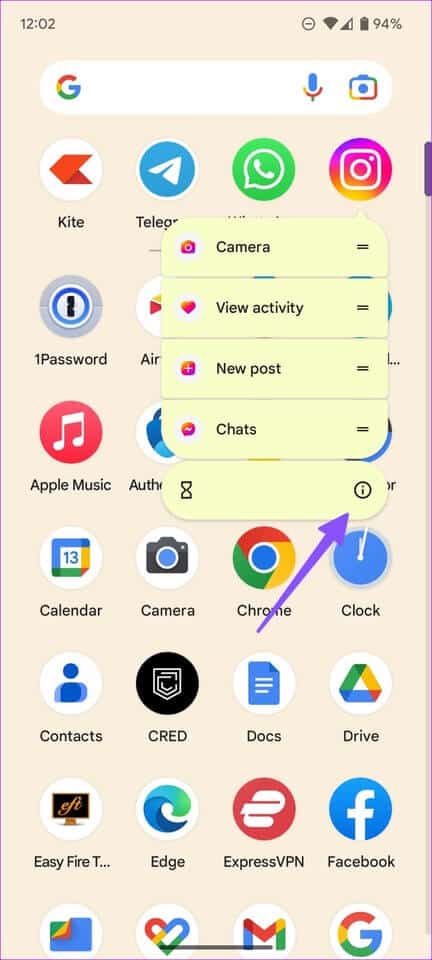
Шаг 2: Найдите Хранение и кэширование.
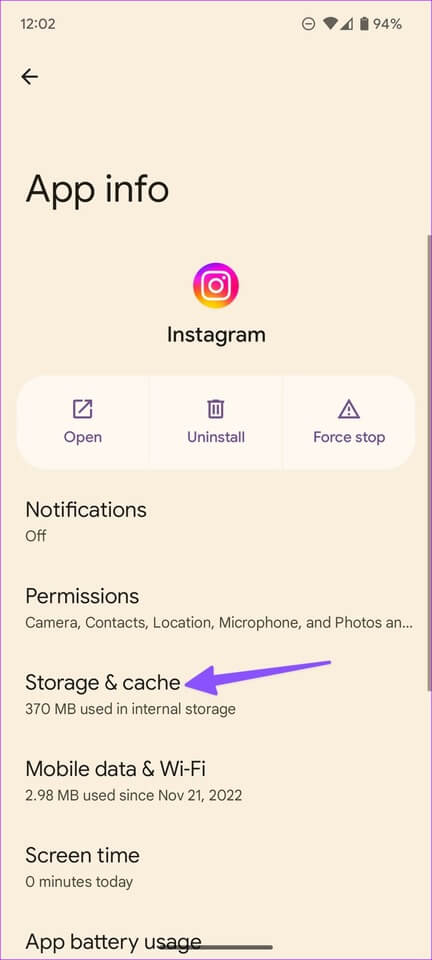
Шаг 3: Нажмите на Очистить кэш.

5. Проверьте статус в Instagram
Если серверы Instagram испытывают трудности, приложение не будет загружать новые публикации, отправлять сообщения или делиться историями. Вы можете посетить Downdetector Найдите информацию в Instagram, чтобы подтвердить наличие проблемы. Вам придётся подождать, пока Instagram исправит неполадки.
6. Измените свой адрес электронной почты в Instagram
Это еще один полезный прием, позволяющий решить проблему с загрузкой новых постов в Instagram и защитить свой аккаунт.
Шаг 1: Открыть Приложение Instagram , нажмите на значок своего профиля в правом нижнем углу и нажмите на значок три горизонтальные линии В правом верхнем углу. Выберите Настройки из всплывающего меню.
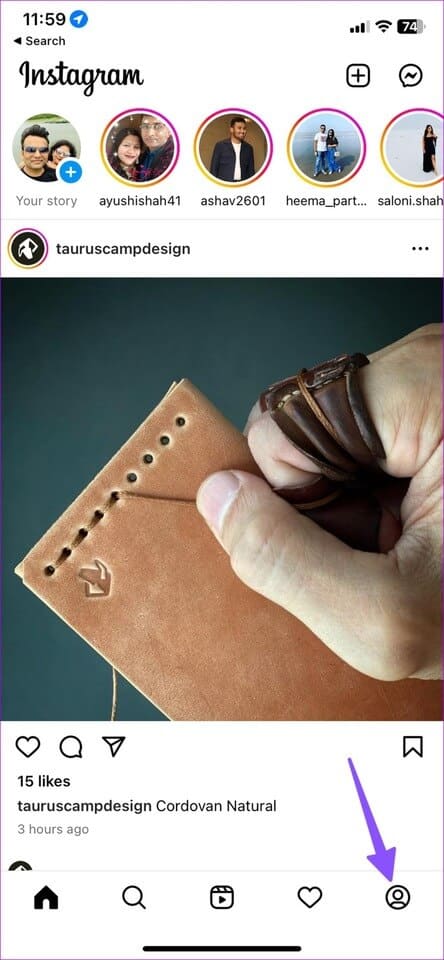
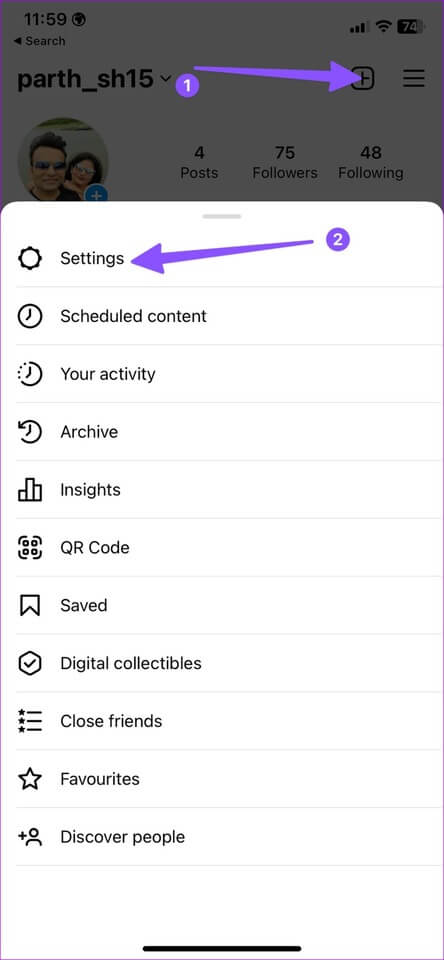
Шаг 2: Найдите الحساب И нажмите личные данные.
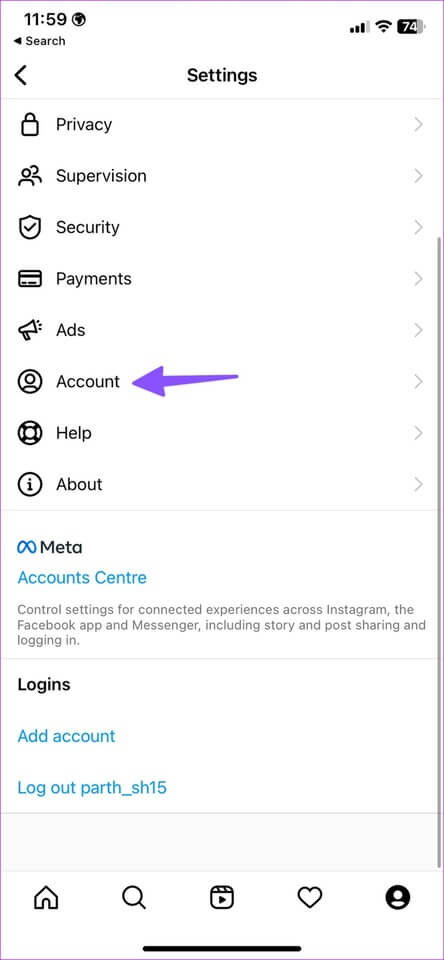
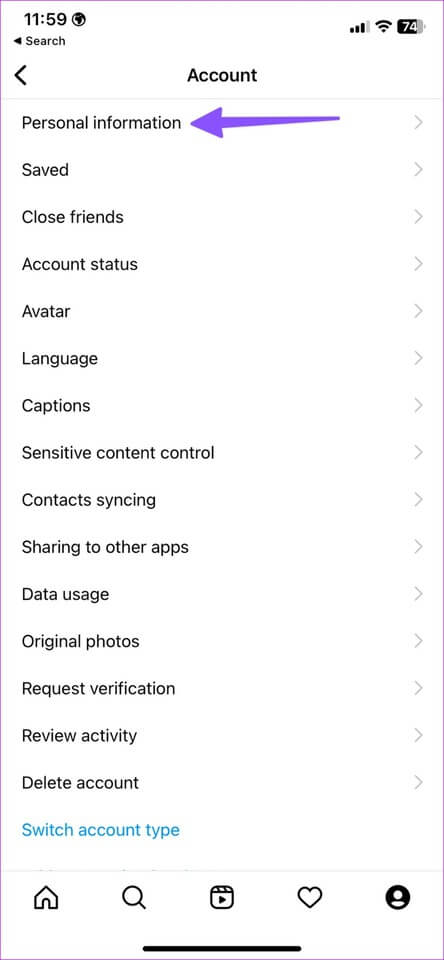
Шаг 3: Найдите البريد الإلكتروني Введите свой адрес электронной почты базовый.
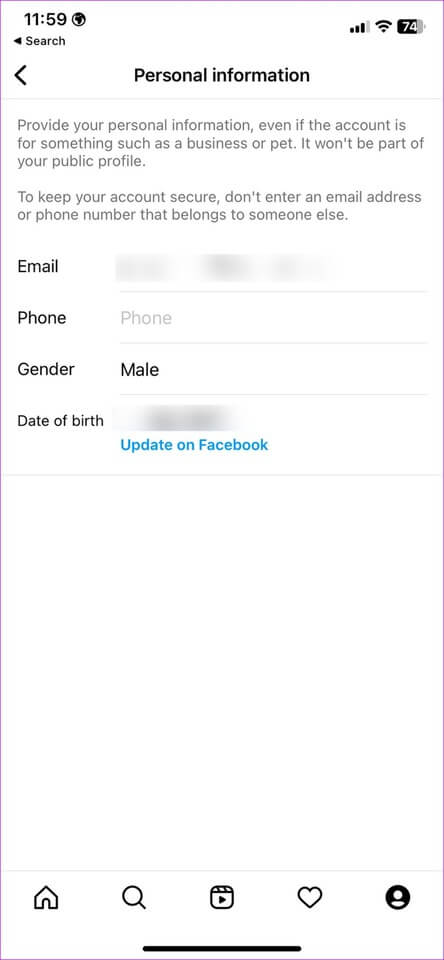
Подтвердите свой адрес электронной почты с помощью кода аутентификации и попробуйте снова загрузить свою домашнюю ленту.
7. Проверьте время и дату на вашем телефоне.
Неправильные настройки времени и даты на вашем телефоне могут привести к таким проблемам, как отсутствие загрузки новых публикаций в Instagram. Убедитесь, что на вашем iPhone установлены точные настройки времени и даты для вашего региона и мобильной сети. Вот как это сделать.
iPhone
Шаг 1: Открыть приложение Настройки На вашем iPhone нажмите Год.
Шаг 2: Найдите Дата и время.
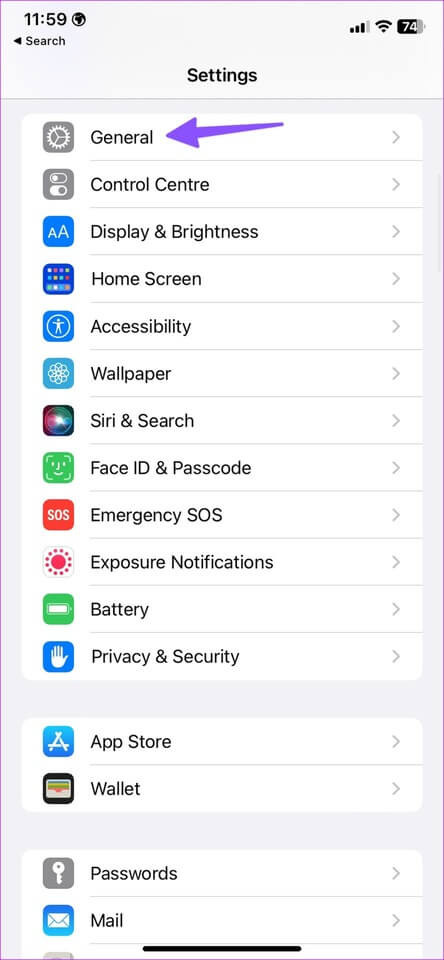
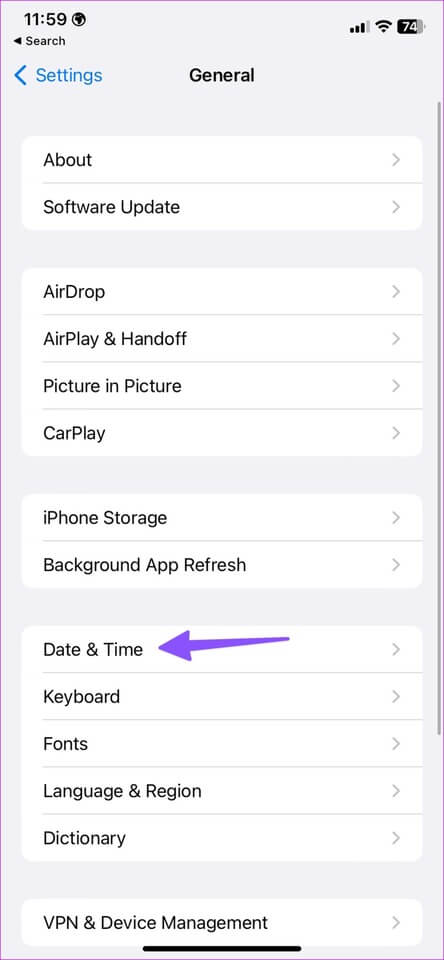
Шаг 3: Включить тумблер «Автоматически назначать» Убедитесь, что выбран соответствующий часовой пояс.
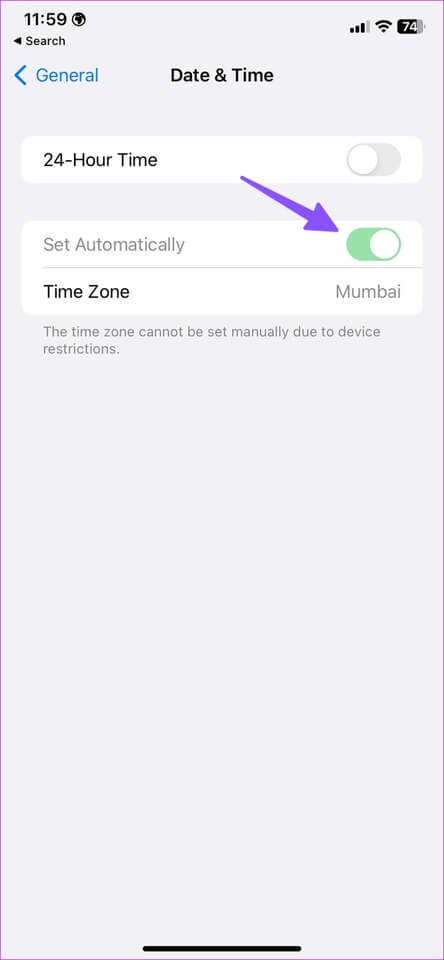
Android
Шаг 1: Открыть приложение Настройки Перейти к щелчку система.
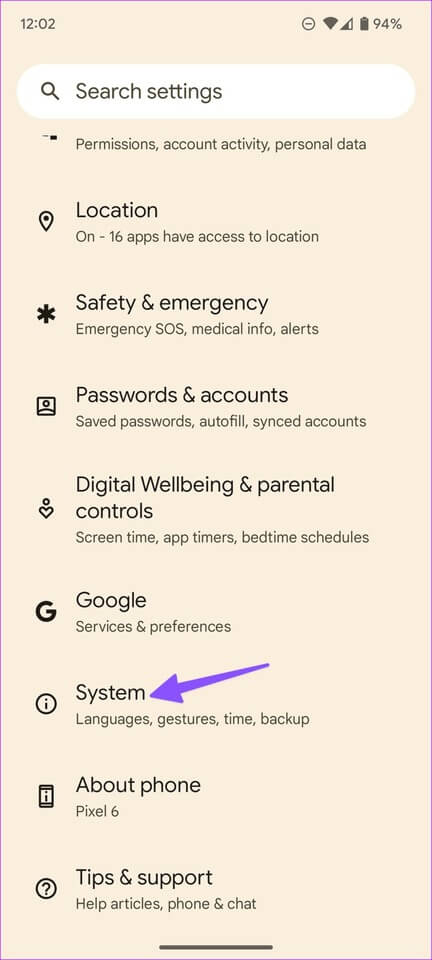
Шаг 2: Найдите Дата и время Включите тумблер для «Установить время автоматически».
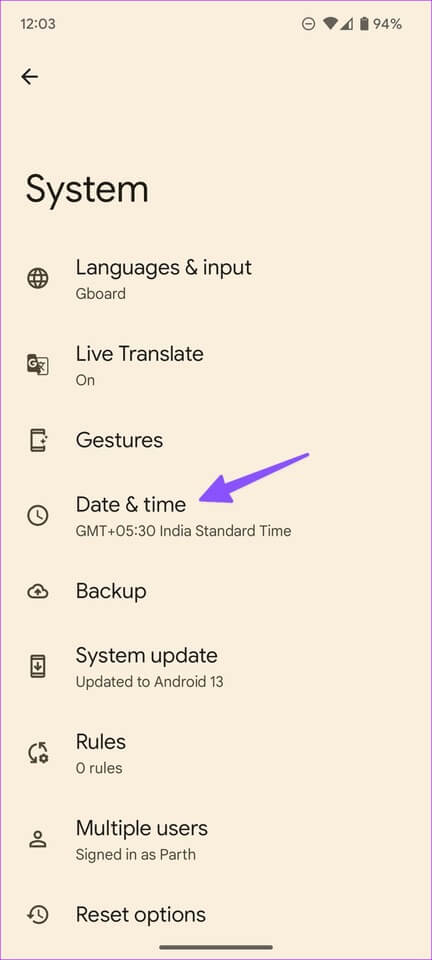
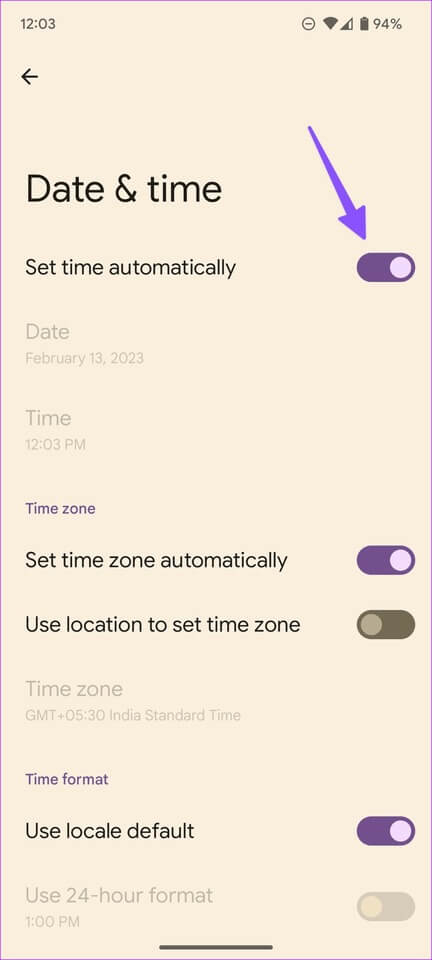
8. Убедитесь, что разрешение на доступ к данным на мобильном телефоне (IPHONE)
Если вы отключите доступ к сотовым данным для Instagram на своем iPhone, приложение не будет загружать новые публикации по сотовой сети.
Шаг 1: Открыть приложение Настройки На iPhone прокрутите вниз и нажмите Instagram.
Шаг 2: Активировать переключатель Мобильные данные.
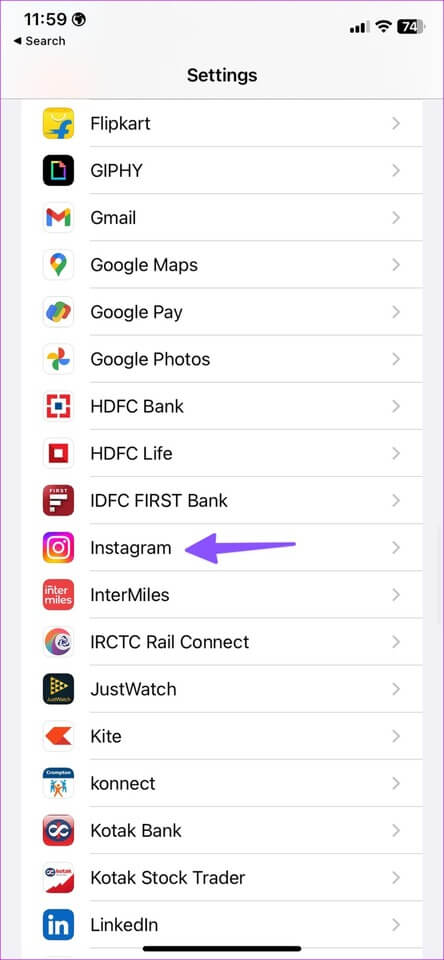
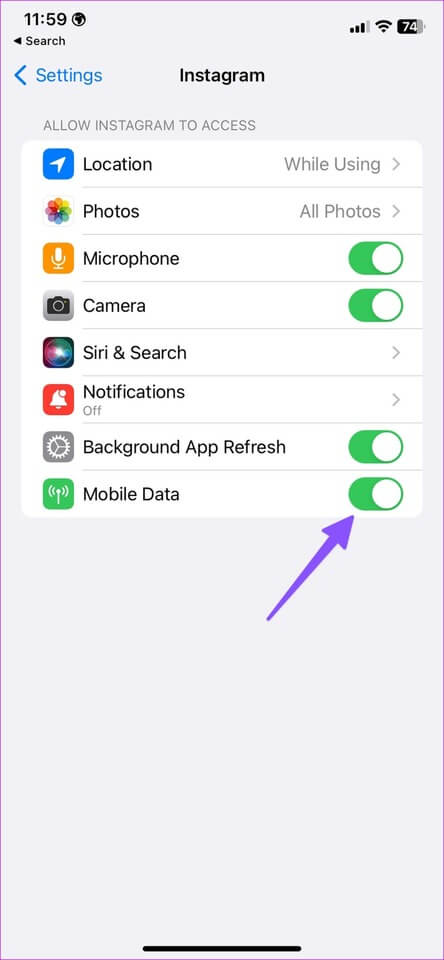
9. Попробуйте Instagram в браузере
Если ни один из этих способов не сработал, самое время зайти в Instagram через веб-браузер. Компания предлагает многофункциональную веб-версию как для мобильных устройств, так и для компьютеров. Вы можете открыть свой любимый мобильный браузер на телефоне и попробовать получить доступ к актуальной ленте.
10. Переустановите Instagram
Вы можете удалить Instagram со своего телефона и загрузить его заново из App Store или Google Play Store.
11. Обновите Instagram
Устаревшее приложение Instagram на вашем телефоне может не загружать новые публикации. Чтобы воспользоваться всеми новыми функциями, такими как возможность делиться заметками и исправления ошибок, необходимо обновить Instagram до последней версии из Play Store или App Store.
Получайте последние публикации в Instagram
В Instagram нет хронологической ленты. Социальная сеть использует алгоритмическую ленту, которая расставляет приоритеты публикаций. Иногда из-за этого вы можете видеть более старые публикации. Чтобы проверить наличие новых публикаций в ленте, просто прокрутите её вниз.